Wie konfiguriere ich SMTP-Server und Absender-E-Mail auf deiner WordPress-Seite?
Veröffentlicht: 2018-04-10
Zuletzt aktualisiert - 9. Oktober 2020
Hin und wieder hatten wir alle Probleme beim Versenden von E-Mails. Ist die Internetverbindung unterbrochen? wahrscheinlich nein. Ihre E-Mails könnten den Spam-Ordner statt den Posteingang erreichen. Es gibt eine Reihe von Dingen, die das Problem sein könnten.
Einer der Gründe könnte die fehlerhafte Einrichtung von SMTP sein. Das SMTP (oder Simple Mail Transfer Protocol) ist ein Internetstandard für die E-Mail-Übertragung, insbesondere für das Versenden von E-Mails. Dies ist einer der häufigsten Gründe dafür, dass E-Mail-Fehler nicht gesendet werden. Indem Sie Ihren WordPress-Hosting-Server richtig für die Verwendung der wp_mail-Funktion einrichten, kann dieser Fehler behoben werden.
Wenn es um WordPress geht, verwendet PHP die wp_mail Funktion zum Versenden von E-Mails. Diese Funktion funktioniert möglicherweise nicht, wenn Sie einen Hosting-Service eines Drittanbieters verwenden. Daher können Sie in einem solchen Fall Ihren Hosting-Dienstanbieter bitten, SMTP für Ihre Site zu konfigurieren.
In diesem Artikel bespreche ich drei grundlegende Methoden zur Konfiguration von SMTP auf Ihrer WordPress-Site.
- Verwenden von Webhost Host cPanel
- Verwendung von E-Mail-Diensten von Drittanbietern
- Konfigurieren von Postfix als Nur-Senden-SMTP-Server
1. Verwenden des Webhosts cPanel
Wenn Sie einen Hostingdienst eines Drittanbieters verwenden, werden Ihnen E-Mail-Dienste zur Verfügung gestellt, um E-Mail-Adressen mit benutzerdefinierten Domänennamen zu erstellen.
- Melden Sie sich bei Ihrem Webhost cPanel an und wechseln Sie zu den E-Mail-Einstellungen.
- Klicken Sie auf Einstellungen für E-Mail-Konten , wie im Beispiel-Screenshot unten gezeigt.
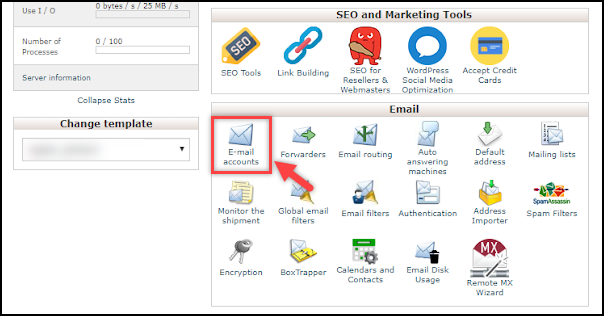
- Geben Sie in den Einstellungen zum Hinzufügen von E-Mail-Konten die erforderlichen Details wie den Namen (z. B. Ihren Namen zum Erstellen benutzerdefinierter E-Mails wie [email protected]) ein, wählen Sie den erforderlichen Domänennamen aus der Dropdown-Liste (falls Sie mehrere haben) und das Passwort aus , und andere Details. Klicken Sie abschließend auf Konto erstellen, um Ihre benutzerdefinierte E-Mail-Adresse zu erstellen.
Ein Beispiel-Screenshot der Einstellungen ist unten gezeigt.
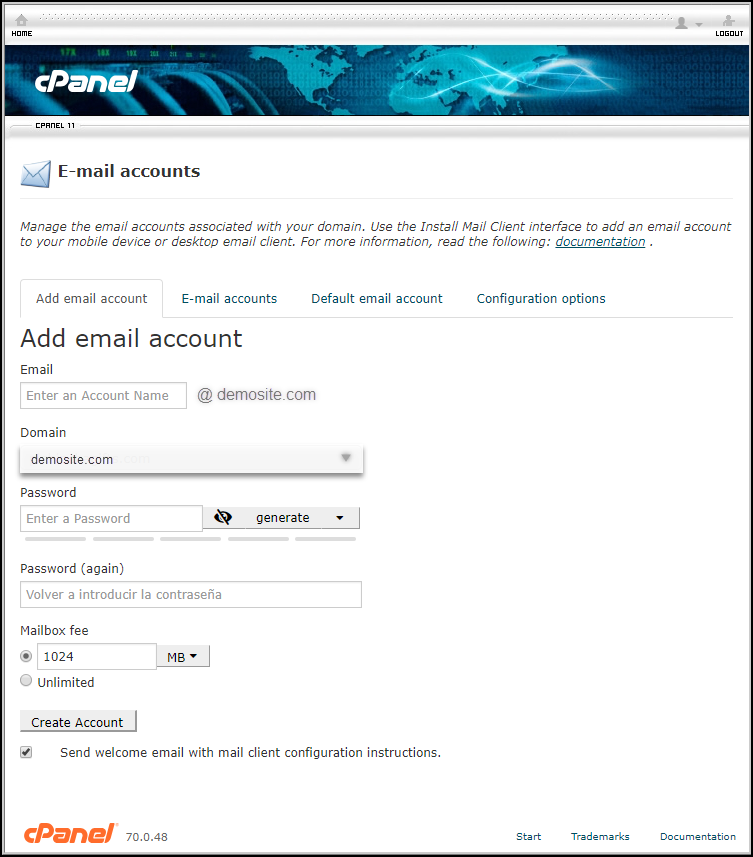
- Als nächstes müssen Sie das WP Mail SMTP -Plugin auf Ihrer WordPress-Site installieren. Grundsätzlich konfiguriert dieses Plugin die wp_mail-Funktion neu, um E-Mails mit dem richtigen SMTP-Anbieter zu senden.
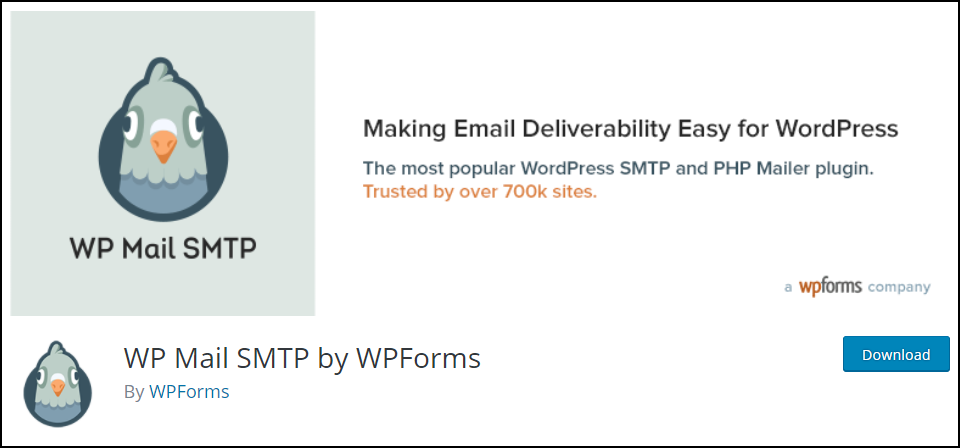
Laden Sie das Plugin hier herunter .
Nachdem Sie das Plugin installiert und aktiviert haben, gehen Sie zu den Plugin-Einstellungen.
Konfigurieren Sie die folgenden Einstellungen im Plugin:
1. Geben Sie die neu erstellte E-Mail-Adresse aus dem vorherigen Schritt ein.
2. Geben Sie „Von Name“ ein. Dieser Name wird in der Absenderadresse der E-Mail angezeigt.
3. Wählen Sie den gewünschten Mailer aus. Für diese Methode müssen Sie die Option Other SMTP auswählen und die Return Path- Einstellungen überprüfen, wie im folgenden Screenshot gezeigt.
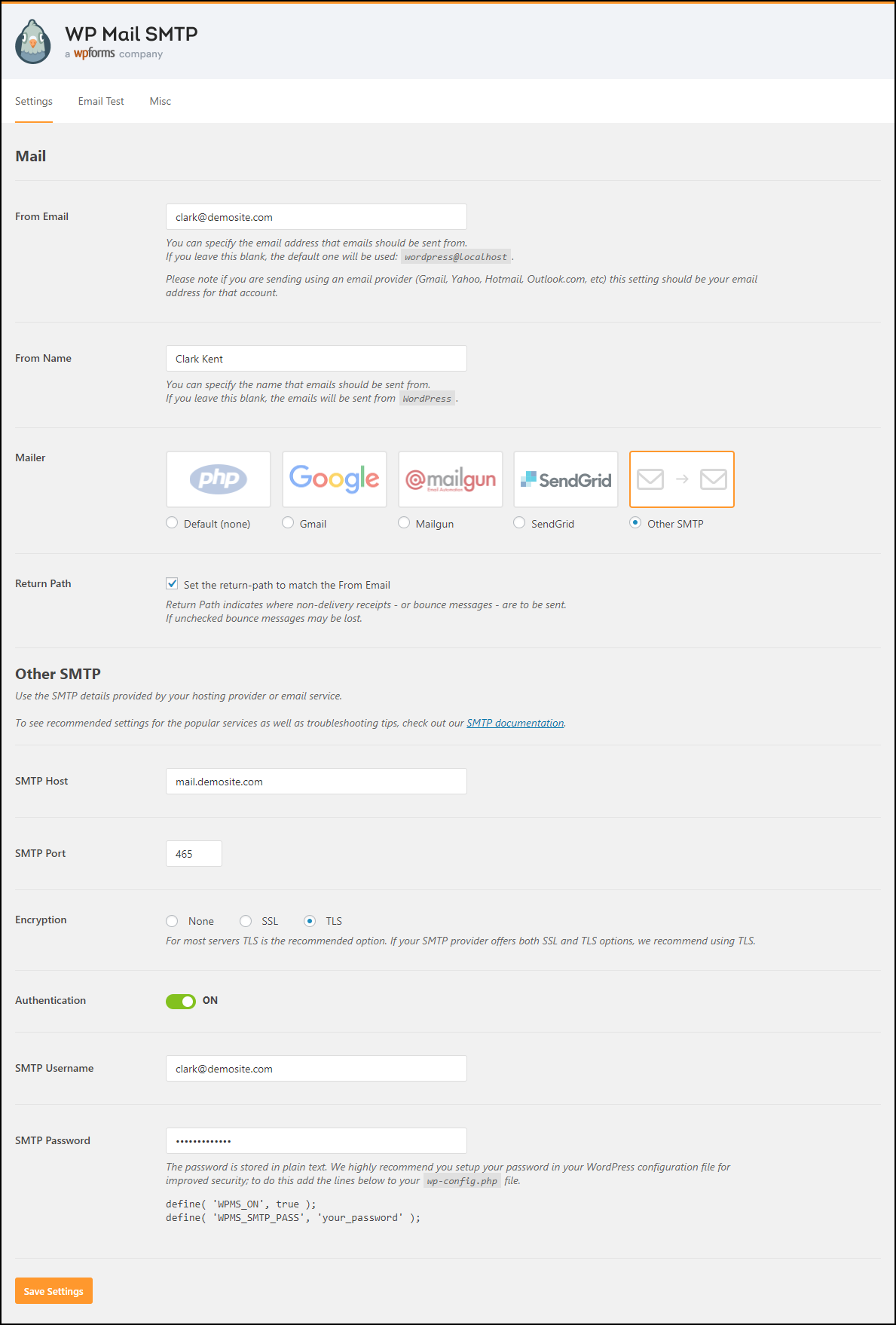
4. Wie im obigen Screenshot gezeigt, erscheinen nach Auswahl der Option Other SMTP weitere Einstellungen, in denen Sie Ihren SMTP-Host und die SMTP-Portnummer eingeben müssen. Diese Informationen erhalten Sie von Ihrem Hosting-Dienstleister. Wählen Sie als nächstes die Verschlüsselungsoption als TLS und schalten Sie die Authentifizierungseinstellungen ein. Geben Sie den jeweiligen SMTP-Benutzernamen und das Kennwort für den Authentifizierungsprozess ein. Sobald alle Einstellungen konfiguriert sind, speichern Sie die Einstellungen.
Dies sind empfohlene Einstellungen, die im Artikel zur Plugin-Einrichtung erläutert werden.
Weitere Mailer-Einstellungen finden Sie unter den folgenden Links:
(a) Senden Sie WordPress-E-Mails mit Gmail SMTP mit WP Mail SMTP.

(b) Senden Sie WordPress-E-Mails mit Mailgun unter Verwendung von WP Mail SMTP.
(c) Richten Sie WordPress-E-Mail-Benachrichtigungen mit SendGrid mit WP Mail SMTP ein.
- Auf der Registerkarte E-Mail-Test können Sie den E-Mail-Versand testen.
Ein Beispiel-Screenshot der Einstellungen ist unten dargestellt.
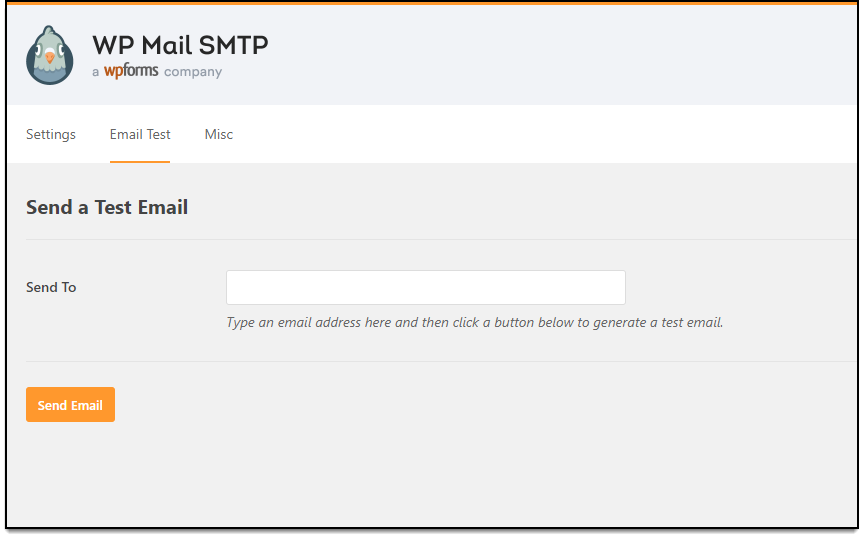
Geben Sie eine gültige E-Mail-Adresse ein und klicken Sie auf E-Mail senden, um die Test-E- Mail zu senden.
2. Verwendung von E-Mail-Diensten von Drittanbietern
Wenn Sie sich von der Verantwortung für die Wartung des Servers befreien möchten, können Sie sich für einen E-Mail-Dienst eines Drittanbieters entscheiden. Diese E-Mail-Dienste bieten einen Hosting-Service für Ihre Website und kümmern sich auch um alle Konfigurationen im Zusammenhang mit Ihrer E-Mail-Übertragung.
Hier sind die drei beliebtesten E-Mail-Dienste von Drittanbietern:
1) G-Suite (Google Apps for Work)
G Suite ist eines der nützlichsten Angebote von Google. Es handelt sich um eine SaaS-basierte Lösung, die je nach gewähltem Plan Gmail, Kalender, Google+, Hangouts, Drive, Docs, Sheets, Forms, Slides usw. umfasst. Obwohl diese Funktionen kostenlos verfügbar sind, bietet die G Suite Dienste wie das Erstellen eines benutzerdefinierten Domänennamens, unbegrenzten Speicherplatz und erweiterte Verwaltungstools.
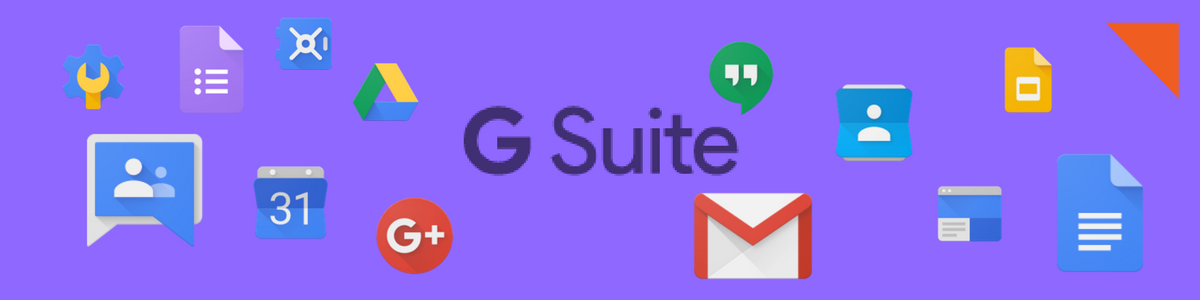
Was G Suite vorteilhafter als andere macht, ist, dass der Zugriff und die Kontrolle über alle Ihre Arbeiten einfach und sicher sind. Die Daten werden über alle Server hinweg synchronisiert, sodass Sie auf jedem Gerät und überall auf die Daten zugreifen können.
Entdecken Sie jetzt die G Suite!
2) Mailgun
Mailgun ist ein weiterer guter E-Mail-Dienst, der viel zu bieten hat. Vom Senden und Empfangen von E-Mails über eingehendes Routing bis hin zur E-Mail-Verfolgung listet dieser E-Mail-Dienst einige der produktivsten E-Mail-Funktionen auf.
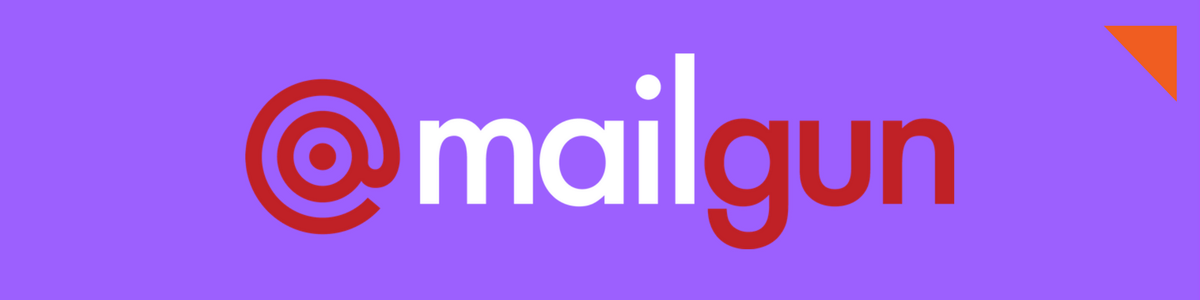
Schauen Sie sich Mailgun an!
3) SendGrid
Dieser E-Mail-Zustelldienst verwaltet E-Mails, die Versandbenachrichtigungen, E-Mail-Newsletter und Werbe-E-Mails beinhalten, um nur einige zu nennen. Obwohl der Dienst hauptsächlich für E-Mail-Marketing und -Kampagnen gedacht ist, bietet er auch einen E-Mail-API-Dienst für die Zustellbarkeit von E-Mails.
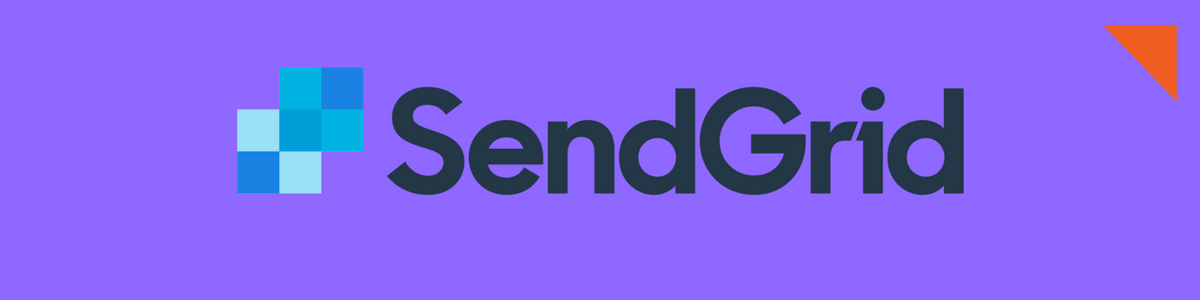
Der Integrationsprozess ist schnell und einfach. Sie können verschiedene Zugriffsbeschränkungen definieren und die Kontofreigabe aktivieren, indem Sie Zugriffsebenen festlegen. SendGrid enthält auch verschiedene Sicherheitsstufen für die E-Mail-Übertragung.
Dies sind nur einige Highlights dieses Dienstes. Weitere Einzelheiten können Sie auf der offiziellen Website einsehen .
3. Konfigurieren von Postfix als Nur-Senden-SMTP-Server
Bei dieser Methode sollten Sie Postfix (ein Open-Source-E-Mail-Übertragungsagent) auf Ihrem Server installieren und konfigurieren. Ein Mail Transfer Agent oder MTA ist eine Anwendung, die für die Mailübertragung in Form einer Client-Server-Anwendungsstruktur verwendet wird.
Diese Methode ist praktisch, wenn Cloud-Server verwendet werden. Wenn Sie einen E-Mail-Dienst eines Drittanbieters verwenden, müssen Sie diesen E-Mail-Dienst nicht ausführen und können andere Methoden ausprobieren.
Ein wichtiger Punkt, an den Sie sich erinnern sollten, ist, dass diese Methode für Linux-Server anwendbar ist, was kein Problem sein sollte, wenn man bedenkt, dass die meisten Server Linux-basiert sind. Alles, was Sie brauchen, ist ein Linux-basiertes Server-Droplet mit sudo-Berechtigungen und einem gültigen Domänennamen. Für eine vollständige Schritt-für-Schritt-Anleitung lesen Sie diese Dokumentation .
Sehen Sie sich das folgende Video an:
Weitere Tipps zur Fehlerbehebung bei WordPress finden Sie in diesem Blogartikel.
Und weitere erstaunliche Blog-Artikel, erkunden Sie LearnWoo weiter!
